Хотите узнать, как сделать такие же слайд-шоу?
Оцените все возможности Windows Movie Maker
Программа поддерживается Win 10, 8, 7, XP
Видео, сделанные в программе Windows Movie Maker
Слайд-шоу «Природа»
Самые красивые места Европы
Старая Москва
Свадебное слайд-шоу
7 чудес света
Источник: movie-maker.su
Windows Movie Maker: кодеки, захват видео
Для импорта видео- или аудиофайла необходимо наличие в системе соответствующего кодека, иначе Windows Movie Maker не сможет импортировать файл. Чтобы проверить, доступен ли необходимый кодек, запустите программу Проигрыватель Windows Media и выберите команду Проигрывается>Дополнительные параметры, перейдите в открывшемся окне на вкладку Проигрыватель и установите флажок Автоматически загружать кодеки. Теперь попробуйте открыть с помощью проигрывателя нужный видеофайл. Если он воспроизводится без проблем, следовательно, в системе установлены нужные кодеки. При необходимости проигрыватель Windows Media загрузит кодек самостоятельно.
Movie maker не видит формат видео, исправляем!
В некоторых случаях проигрыватель Windows Media может не обнаружить необходимые кодеки. На выручку придет самый популярный пакет кодеков K-Lite Codec Pack, загрузить который можно с Web-сайта по адресу http://www.free-codecs.com/download/K_Lite_Codec_Pack.htm (или введите в Google запрос «K-Lite»).
В этом пакете содержатся абсолютно все кодеки, которые вам могут пригодиться для просмотра и редактирования любых видео- и аудиофайлов. Пакет представляет собой обычный исполняемый файл, дважды щелкните на нем для установки кодеков. Во время установки можно выбрать желаемые кодеки; их довольно много, поэтому если у вас есть затруднение в выборе, оставьте все как есть, чтобы установить кодеки, выбранные по умолчанию. В большинстве случаев, этого будет достаточно для воспроизведения любых видео- и аудиофайлов.
Кодек (от англ. сodec, сокращение от слов coder/decoder, т.е. кодировщик/декодировщик) — это программа, обеспечивающая цифровую обработку видео- и аудиоданных. К популярным кодекам относятся всем известные кодеки DivX, XviD, MPEG и др.
Ниже представлен список форматов файлов, импорт которых поддерживается программой Windows Movie Maker.
- Видеофайлы: ASF, AVI, DVR-MS, M1V, MP2, MPEG, MPG, MPV2, WM, WMV.
- Аудиофайлы: AIF, AIFC, AIFF, ASF, AU, MP2, MP3, MPA, SND, WAV, WMA.
- Файлы с изображениями: BMP, DIB, GIF, JPEG, JPG, PNG, TIFF, WMF.
Программой Windows Movie Maker не поддерживаются файлы формата QuickTime с расширением .mov. Такой файл нужно преобразовать в один из поддерживаемых файлов с помощью такой программы, как, например, ImTOO MOV Converter.
Захват видео с пленочной цифровой видеокамеры стандарта miniDV
Цифровая видеокамера стандарта miniDV — самый популярный тип видеокамеры на данный момент. Видеокамеры с магнитными кассетами данного стандарта отличаются небольшой ценой и высоким качеством изображения. Постепенно эти видеокамеры вытесняются другими моделями на жестких дисках и SD-картах, в которых используются другие стандарты кодирования, однако стандарт miniDV пока и не думает сдавать свои позиции. И если видеозаписи с жесткого диска цифровой видеокамеры перенести так же просто, как и файлы из любой папки Windows, то видеопоток с видеокамеры стандарта miniDV необходимо «захватить». Сделать это можно как с помощью отдельной программы (такой как Adobe Premiere), так и благодаря встроенным возможностям Windows Movie Maker.
Для импорта вам понадобится мастер Импорт видео. Подключите видеокамеру к компьютеру в режим воспроизведения. Если программа Windows Movie Maker уже запущена, мастер будет запущен автоматически. В противном случае щелкните на ссылке Файлы с цифровой видеокамеры на панели Импорт.
В открывшемся окне мастера введите имя файла для импорта, выберите папку для его хранения и формат файла. Формат AVI потребует 13 Гбайт свободного пространства на жестком диске для одного часа видеозаписи, а формат WMV — всего 2 Гбайт, однако за счет несколько худшего качества. Кроме того, файлы WMV поддерживаются не всеми программами для редактирования видео.
Щелкните на кнопке Далее. В очередном окне следует решить, нужно скопировать все содержимое видеокассеты или только отдельные фрагменты. Выбрав первый вариант, щелкните на кнопке Далее, чтобы начать импорт. Во втором случае кассета будет перемотана на начало и начнется ее воспроизведение.
При этом в диалоговом окне будет показано оставшееся время импорта, объем занятого и свободного дискового пространства. Если вам нужно импортировать с кассеты только первые 20 мин., щелкните на кнопке Стоп по достижении этого значения.
Если вы решили скопировать только фрагменты видеозаписи, выбрав соответствующий переключатель в предыдущем окне, то в новом окне появится возможность перейти к нужному кадру видеозаписи, с которого начнется захват. Используйте кнопки управления для перехода к требуемому кадру. Также можно указать время завершения импорта, если вам точно известна продолжительность желаемого видеофрагмента.
Теперь, когда весь нужный видеоматериал импортирован в коллекцию, пора приступить к созданию своего шедевра!
Источник: windata.ru
Известные методы преобразования Windows Movie Maker в MP4

Обновлено Лиза Оу / 03 марта 2023 г. 16:30
Вы редактировали видеофайл в Windows Movie Maker? Если это так, вы должны задаться вопросом, как экспортировать Movie Maker в MP4, поскольку Microsoft уже прекратила поддержку программы. Возможно, вы нашли на своем компьютере видео, которое давно отредактировали с помощью Windows Movie Maker, но оно несовместимо с другими вашими устройствами или размер файла слишком велик для воспроизведения сейчас. Следовательно, вы хотите преобразовать его в MP4 для повторного воспроизведения на разных телефонах, компьютерах и т. д. Это только один из возможных сценариев, с которыми вы можете столкнуться из-за видео Windows Movie Maker. Но независимо от ситуации, вот идеальное руководство по преобразованию файлов Windows Movie Maker в MP4.
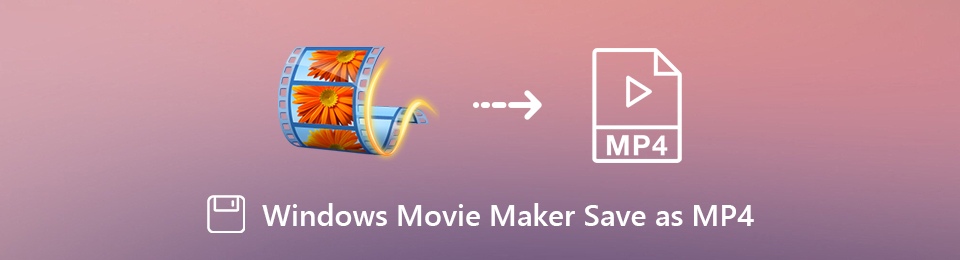
Эта статья содержит наиболее надежные инструменты и методы преобразования Windows Movie Maker в формат MP4. Но перед этим мы сначала обсудим форматы видео, которые поддерживает программа, чтобы вы имели лучшее представление об этом вопросе. Затем в более поздних частях вы сможете выполнить преобразование с подробными руководствами, которые помогут вам с простыми процедурами. Теперь вы можете усвоить приведенные ниже письменные знания, чтобы преобразовать файлы Windows Movie Maker в MP4.
- Часть 1. Какой формат видео поддерживает Windows Movie Maker
- Часть 2. Как конвертировать Windows Movie Maker в MP4 с помощью FoneLab Video Converter Ultimate
- Часть 3. Как конвертировать Windows Movie Maker в MP4 онлайн
- Часть 4. Часто задаваемые вопросы о конвертерах Windows Movie Maker в MP4
Часть 1. Какой формат видео поддерживает Windows Movie Maker
Windows Movie Maker — это встроенная в Windows программа редактирования, которая поддерживает файлы видео, аудио и изображений. Он может импортировать широкий спектр видеоформатов, включая WMV, MP4, WM, M4V, MPEG, MPG, ASF, M2T, MTS, MOV, AVI, QT, DVR-MS, 3GP, 3G2, WTV, K2G, M1V, MPE. , MP2, MPV2, VOB, MOD и MOV.
С другой стороны, Windows Movie Maker предлагает несколько выходных форматов для ваших видео. Сюда входят WMV, MP4, MPEG, H264, AVI, WMA и MOV. Вы также можете выбрать аудиоформаты, такие как MP3, если хотите. Но если программа больше не доступна на вашем компьютере с Windows 10 и более поздних версий, вы можете выяснить, как конвертировать файлы Movie Maker в MP4, используя другие методы. Это делается для достижения более широкого диапазона совместимости с другими устройствами.
Часть 2. Как конвертировать Windows Movie Maker в MP4 с помощью FoneLab Video Converter Ultimate
Если вы предпочитаете полагаться на эффективный сторонний инструмент, пожалуйста, ознакомьтесь с Конвертер видео FoneLab Ultimate. Эта программа известна своим высоким уровнем успеха и качеством результатов. Он может конвертировать ваш файл Windows Movie Maker в MP4 без потери качества. И вы можете быть уверены, что процесс может быть выполнен всего за несколько минут.
Он поддерживает все популярные форматы видео, поэтому у вас есть возможность конвертировать видео практически в любой желаемый формат. Более того, вы можете пользоваться его функциями редактирования до или после преобразования. Нужна ли вам видео ротатор, обрезка, слияние и т. д., эта программа может это обеспечить.
Выполните несложные шаги, описанные ниже, чтобы понять, как сохранить файл Movie Maker в формате MP4 с помощью FoneLab Video Converter Ultimate:
![]()
Video Converter Ultimate — лучшее программное обеспечение для конвертации видео и аудио, которое может конвертировать MPG / MPEG в MP4 с высокой скоростью и высоким качеством изображения / звука.
- Конвертируйте любые видео / аудио, такие как MPG, MP4, MOV, AVI, FLV, MP3 и т. Д.
- Поддержка 1080p / 720p HD и 4K UHD конвертирования видео.
- Мощные функции редактирования, такие как Обрезка, Обрезка, Поворот, Эффекты, Улучшение, 3D и многое другое.
Шаг 1 Установите FoneLab Video Converter Ultimate на свой компьютер. Для этого изучите его веб-сайт и нажмите кнопку Бесплатная загрузка кнопка. Окно установки появится после того, как вы разрешите программе вносить изменения в ваше устройство. Вы можете выбрать язык, который вам удобен, прежде чем нажать кнопку «Установить» и запустить конвертер на своем компьютере.
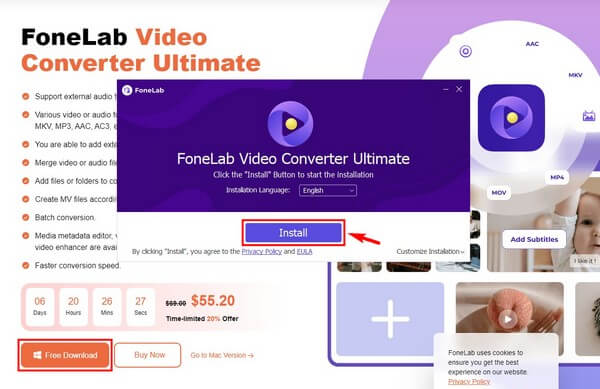
Шаг 2 Импортируйте файл Windows Movie Maker, который вы хотите преобразовать, в программу, щелкнув значок «+» символ в центре поля. Когда появится всплывающая папка, выберите видеофайл и нажмите Откройте.
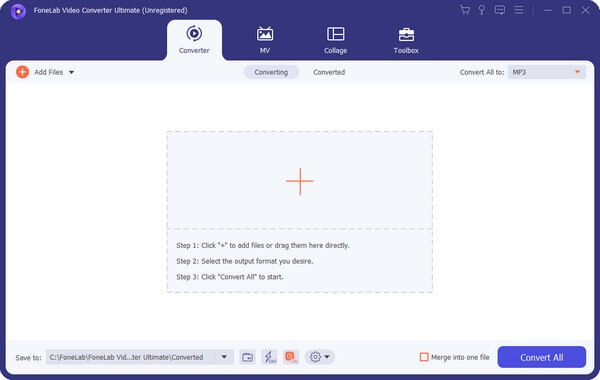
Шаг 3 Щелкните раскрывающийся список в верхней левой части, чтобы отобразить доступные форматы. Под Видео раздел, вы увидите MP4 формат в левом списке видеоформатов. Нажмите на нее и выберите разрешение, качество и т. д., которые вы предпочитаете для вывода видео.
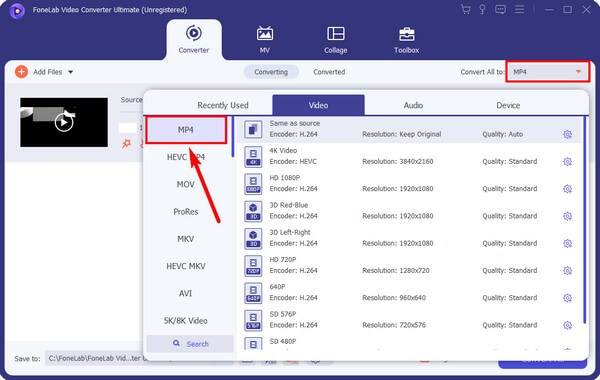
Шаг 4 Если щелкнуть значок редактирования, отобразится интерфейс редактирования. Вы можете вращать, добавлять эффекты, водяные знаки и многое другое, чтобы улучшить ваше видео. После внесения изменений нажмите OK. Затем нажмите Конвертировать все для обработки преобразования и сохранения преобразованного файла MP4 на вашем компьютере.
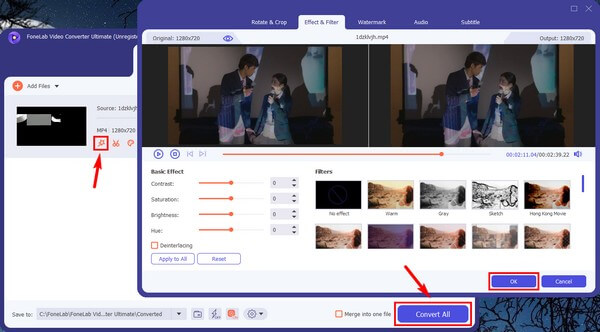
![]()
Video Converter Ultimate — лучшее программное обеспечение для конвертации видео и аудио, которое может конвертировать MPG / MPEG в MP4 с высокой скоростью и высоким качеством изображения / звука.
- Конвертируйте любые видео / аудио, такие как MPG, MP4, MOV, AVI, FLV, MP3 и т. Д.
- Поддержка 1080p / 720p HD и 4K UHD конвертирования видео.
- Мощные функции редактирования, такие как Обрезка, Обрезка, Поворот, Эффекты, Улучшение, 3D и многое другое.
Часть 3. Как конвертировать Windows Movie Maker в MP4 онлайн
AnyConv — одна из бесплатных программ конвертации, которую вы можете найти в Интернете. Он поддерживает более 400 форматов, включая файлы Windows Movie Maker в MP4. Этот метод требует только простых шагов, поэтому ожидайте, что процесс будет быстрым и удобным. Однако он может конвертировать только видеофайлы, размер которых не превышает 100 МБ. Кроме того, для правильной работы требуется стабильное подключение к Интернету.
Выполните несложные шаги, описанные ниже, чтобы преобразовать проект Movie Maker в MP4 с помощью онлайн-инструмента AnyConv:
Шаг 1 Зайдите на веб-сайт AnyConv и войдите на страницу конвертера WMV в MP4. Нажмите на ВЫБЕРИТЕ ФАЙЛ вкладку в центре и выберите Windows Movie Maker для загрузки на страницу.
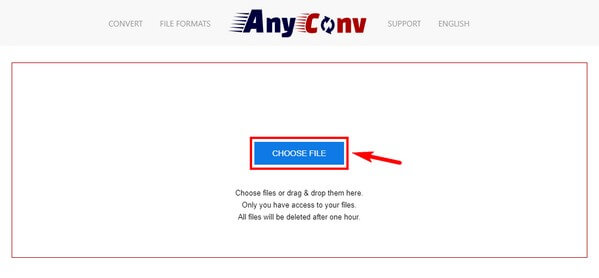
Шаг 2 Щелкните стрелку вниз, чтобы увидеть доступные форматы. Вы можете либо прокрутить вниз, чтобы увидеть MP4, либо ввести его на панели, чтобы выбрать формат.
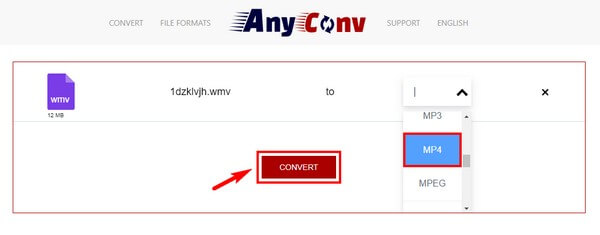
Шаг 3 После этого нажмите Конвертировать вкладку в центре, чтобы начать преобразование. После завершения процесса пришло время загрузить преобразованный файл для сохранения на вашем компьютере.
![]()
Video Converter Ultimate — лучшее программное обеспечение для конвертации видео и аудио, которое может конвертировать MPG / MPEG в MP4 с высокой скоростью и высоким качеством изображения / звука.
- Конвертируйте любые видео / аудио, такие как MPG, MP4, MOV, AVI, FLV, MP3 и т. Д.
- Поддержка 1080p / 720p HD и 4K UHD конвертирования видео.
- Мощные функции редактирования, такие как Обрезка, Обрезка, Поворот, Эффекты, Улучшение, 3D и многое другое.
Часть 4. Часто задаваемые вопросы о конвертерах Windows Movie Maker в MP4
Можете ли вы сжать MP4 после преобразования?
Да, ты можешь. Доступны такие программы, как Конвертер видео FoneLab Ultimate которые имеют возможность сжимать видео. Это позволяет вам уменьшите размер вашего видео MP4 без потери качества. Кроме того, он позволяет вам просмотреть первые 10 секунд вывода, чтобы вы могли проверить, удовлетворяет ли он вас, прежде чем сжимать.
Работает ли FoneLab Video Converter Ultimate на Mac?
Да, это так. Независимо от того, является ли ваш компьютер Mac или Windows, FoneLab Video Converter Ultimate будет работать на нем. У этой программы есть версии для обоих, поэтому вам не нужно беспокоиться о совместимости. И вы можете выполнить те же действия, используя Конвертер видео FoneLab Ultimate выше, так как у них почти одинаковая процедура.
Может ли VLC конвертировать файл Windows Movie Maker в MP4?
Да, оно может. Помимо того, что VLC является медиаплеером, он может конвертировать такие файлы, как WMV, в MP4 или другие форматы. Тем не менее, это не самый рекомендуемый метод, так как процесс немного сложен. Вы можете найти более удобные инструменты с более простыми шагами, например Конвертер видео FoneLab Ultimate вместо. Для работы с программой требуются только базовые знания.
![]()
Video Converter Ultimate — лучшее программное обеспечение для конвертации видео и аудио, которое может конвертировать MPG / MPEG в MP4 с высокой скоростью и высоким качеством изображения / звука.
- Конвертируйте любые видео / аудио, такие как MPG, MP4, MOV, AVI, FLV, MP3 и т. Д.
- Поддержка 1080p / 720p HD и 4K UHD конвертирования видео.
- Мощные функции редактирования, такие как Обрезка, Обрезка, Поворот, Эффекты, Улучшение, 3D и многое другое.
Вы можете найти несколько конвертеров в Интернете, но вы можете быть уверены, что инструменты и методы, включенные в этот пост, эффективны и могут использовать их при необходимости.
Статьи по теме
- Бесплатные и профессиональные способы конвертировать AVCHD в MP4
- [Решено] Профессиональные и бесплатные онлайн способы конвертации MP4 в OGG
- [Решено] 2 простых способа конвертировать MP4 в WAV
Источник: ru.fonelab.com